如何用PS把天空变蓝?
溜溜自学 平面设计 2022-08-08 浏览:921
大家好,我是小溜,如何用PS把天空变蓝?相信很多小伙伴都对这个问题很感兴趣,那么具体怎么操作呢?下面小溜就给大家分享一下,用PS把天空变蓝的方法,希望能帮助到大家。
对于“PS”还有不懂的地方,点击这里了解更多关于“PS”课程>>
工具/软件
硬件型号:戴尔灵越15
系统版本:Windows7
所需软件:PS CS6
方法/步骤
第1步
首先打开PS软件,按“Ctrl+J”复制背景图层。
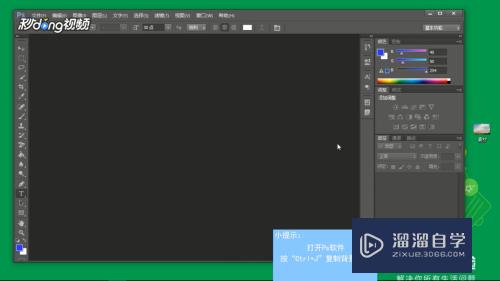
第2步
然后单击“图层1”,依次左键单击“图像”,点击“调整”,点击“色阶”。

第3步
在弹出的色阶窗口,按需要调整设置色阶的数值。
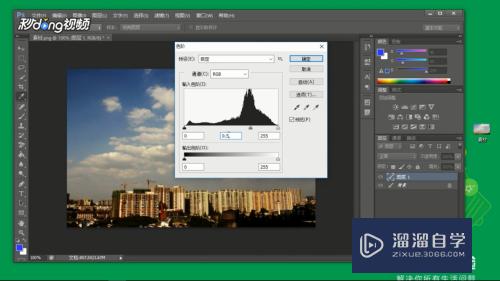
第4步
分别输入“0.50”和“210”,点击“确定”。
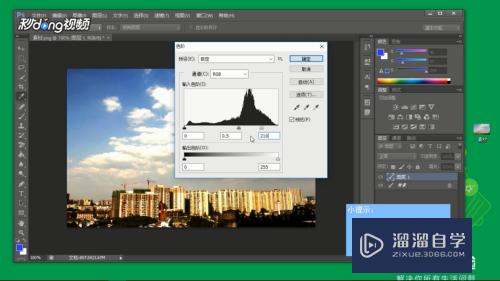
第5步
依次点击“图像”,点击“调整”,点击“色相/饱和度”。
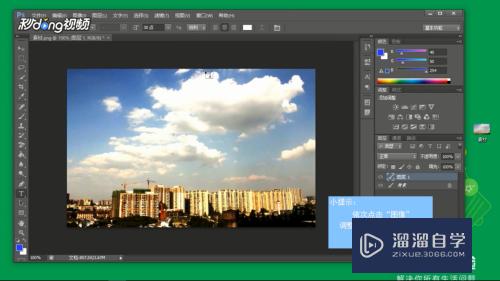
第6步
在“色相”、“饱和度”、“明度”分别输入“+2”、“+40”、“-5”。
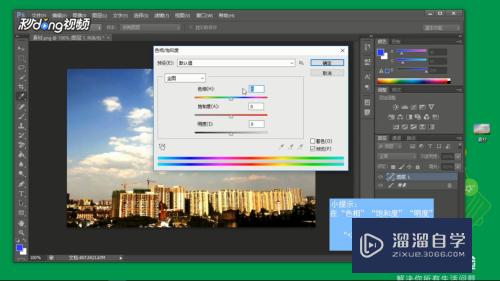
第7步
最后点击“确定”即可看到天空蓝。
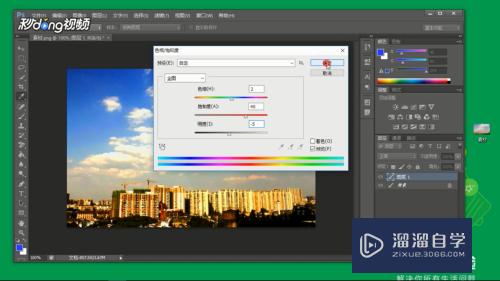
注意/提示
以上就是“如何用PS把天空变蓝?”的详细内容了,不知道小伙伴们学会了吗?本站还为大家提供了超多和软件相关内容的信息,感兴趣的小伙伴们可以关注溜溜自学网并前往学习哦!
相关文章
距结束 05 天 19 : 19 : 23
距结束 01 天 07 : 19 : 23
首页








